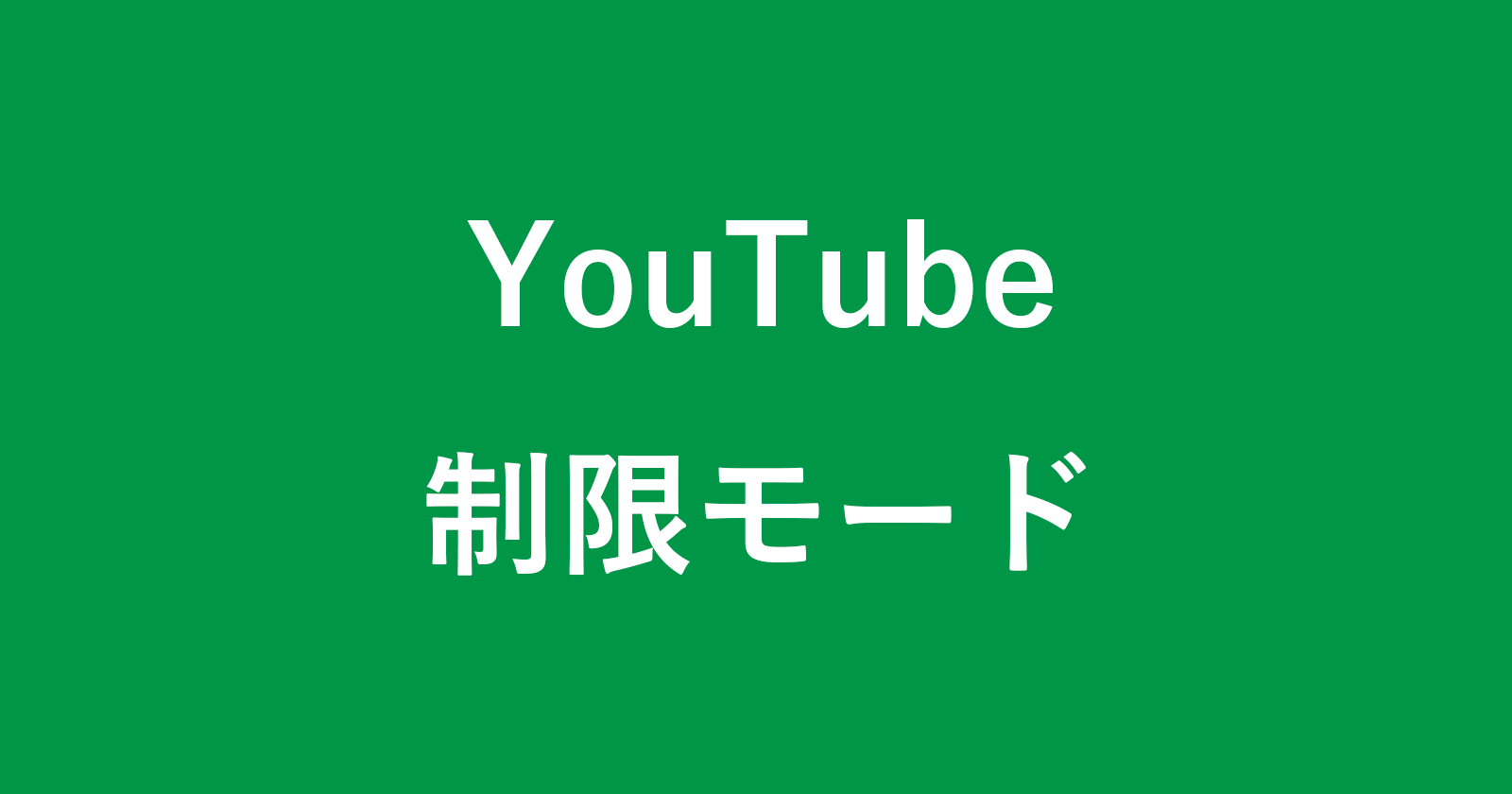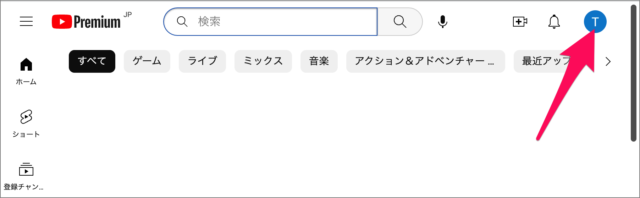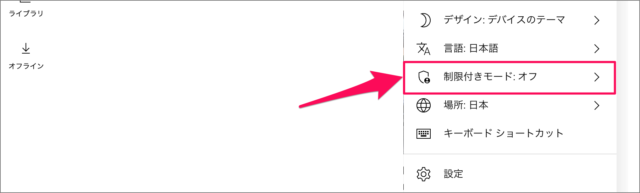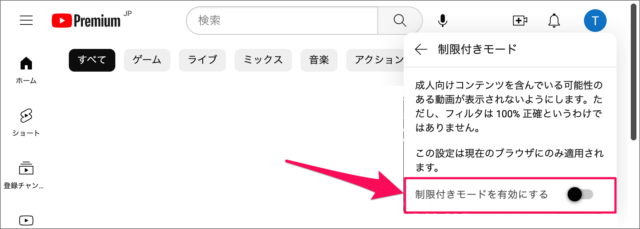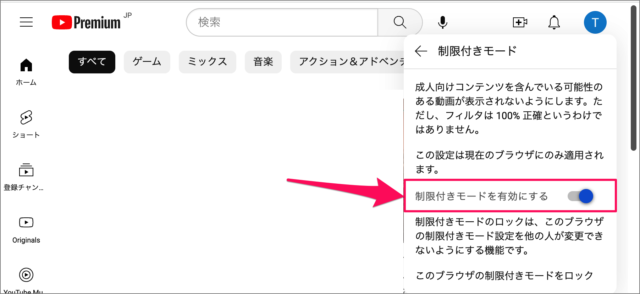目次
YouTube の制限付きモードを有効/無効にする方法を紹介します。
YouTube には、 [制限付きモード] が用意されています。このモードを有効にすると、成人向けコンテンツを含んでいる可能性のある動画を表示しないようにしてくれます。
お子様も使用する可能性もある共有パソコンでは、制限付きモードを有効にしておきましょう。
YouTube の制限付きモードを有効にする方法は?
YouTube の制限付きモードを有効にする方法は次の手順です。
-
ブラウザーを起動し、YouTube にログインする
お好きなブラウザーを起動し、こちらを参考に YouTube にログインしましょう。
-
[ユーザーアイコン] を選択する
YouTube にログインしたら、画面右上にある [ユーザーアイコン] をクリックしましょう。 -
[制限付きモード] を選択する
表示されたメニューの [制限付きモード] を選択しましょう。 -
制限付きモードを有効にする(オン)
[制限付きモードを有効にする] を [オン] にしましょう。
これで YouTube の制限付きモードを設定する方法の解説は終了です。
制限付きモードを無効にする方法は?
YouTube にアクセス・ログインします。
YouTube にログインしたら、画面右上にある [ユーザーアイコン] をクリックしましょう。
表示されたメニューの [制限付きモード] を選択しましょう。
[制限付きモードを有効にする] を [オフ] にしましょう。
これで YouTube の制限付きモードを無効にする方法の解説は終了です。